iOS 8 richtig einstellen
Wir führen Sie Schritt für Schritt durch die Einstellungen von Apples neuem iPhone-Betriebssystem und zeigen, wie Sie die verschiedenen Optionen optimal nutzen.
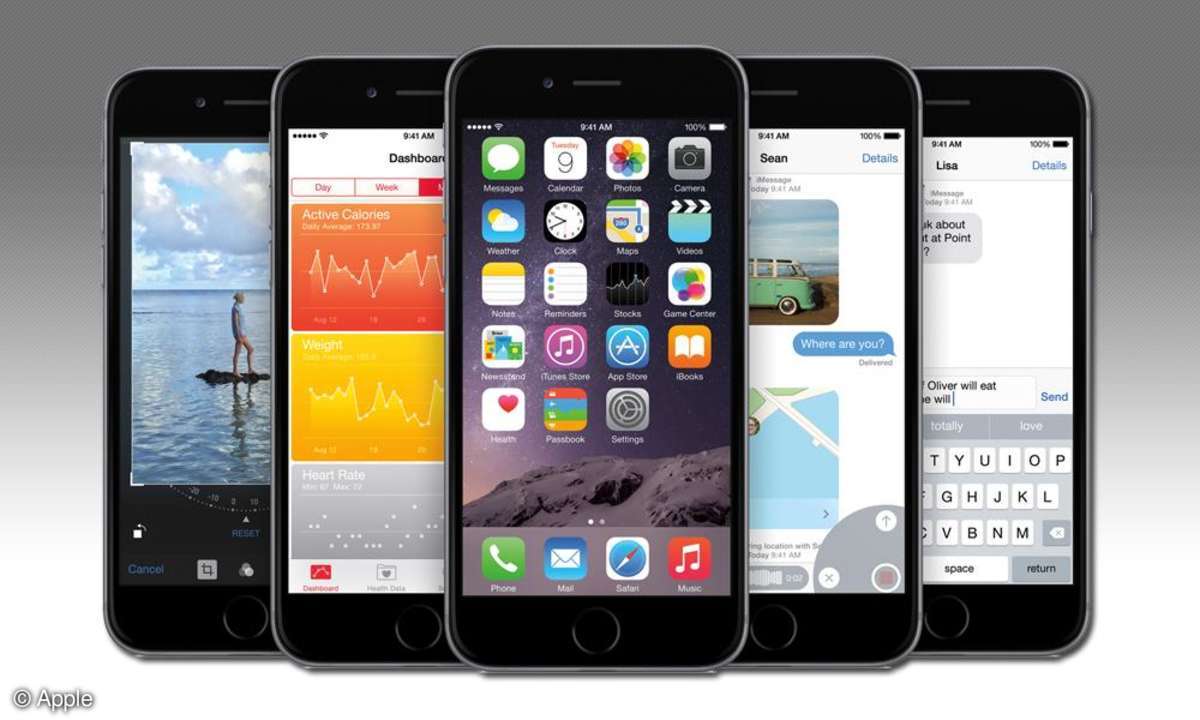
iOS 8 richtig einstellen
So konfigurieren Sie iOS 8 richtig: Wir führen Sie Schritt für Schritt durch die Einstellungen von Apples neuem iPhone-Betriebssystem und zeigen, wie Sie die verschiedenen Optionen optimal nutzen.
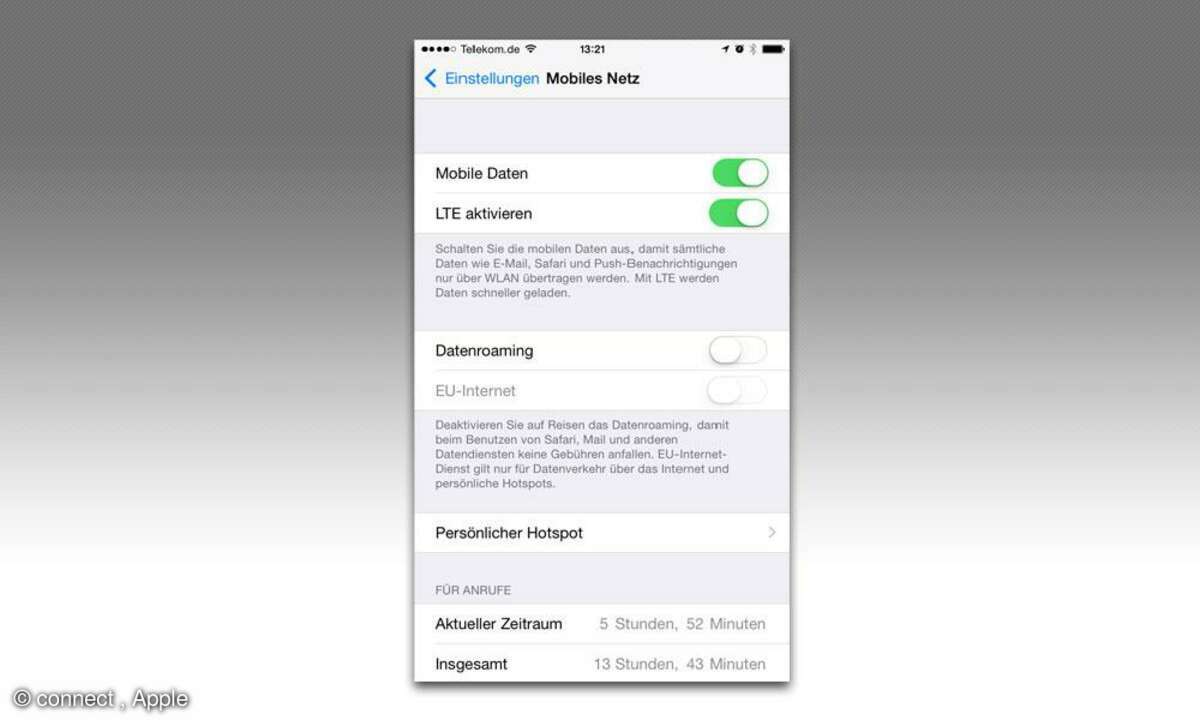
iOS 8 richtig einstellen
Unter "Mobiles Netz" finden Sie die neue Option "EU-Internet". Damit können Sie das Datenroaming auf europäische Länder beschränken. Dort ist das Datenroaming für gewöhnlich günstiger als im Rest der Welt. Eine besonders für Einwohner der Grenzregionen interessante Option.
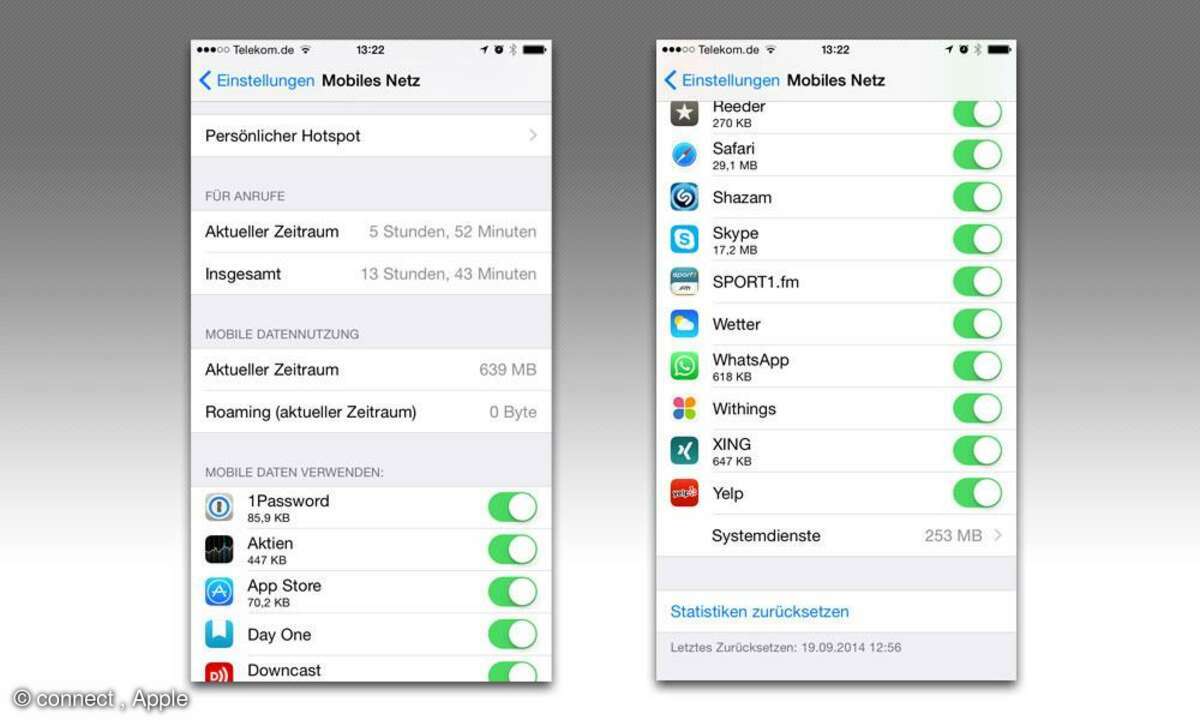
iOS 8 richtig einstellen
Bei den Einstellungen für das Mobilnetz zeigt iOS 8 auch das bislang verbrauchte Datentransfervolumen an, sowie die Gesprächsminuten. Über die Schalter unten können Sie den mobilen Internet-Zugang für jede App einzeln aktivieren und deaktivieren.
Ganz unten gibt es dann die Möglichkeit, die Statistik zurückzusetzen. Wer weiß, wann sein Tarif monatlich auf Null gestellt hat, macht davon immer am Stichtag Gebrauch.
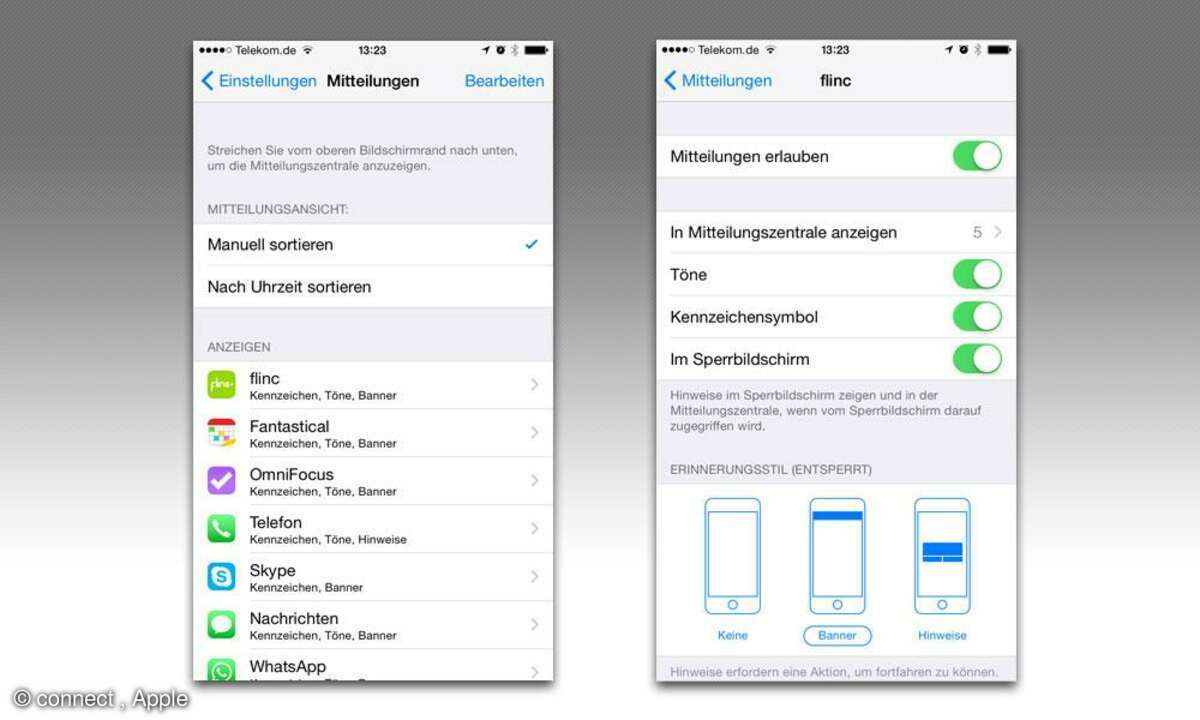
iOS 8 richtig einstellen
Eine im Hintergrund laufende App macht immer wieder durch überflüssige Banner oder Popups auf sich aufmerksam? Die Mitteilungszentrale quillt über vor lauter unwichtigen Einträgen? Solche Probleme lösen Sie in den Einstellungen der Mitteilungszentrale.
Zunächst mal geht es um die Sortierung der Nachrichten in der Mitteilungszentrale. Die können Sie ganz leicht ändern. Aktivieren Sie die Option "Manuell sortieren". Anschließend drücken Sie rechts oben auf "Bearbeiten" und ziehen die Apps in die gewünschte Reihenfolge. Apps, die gar nicht in der Zentrale erscheinen sollen, ziehen Sie ganz unten in den entsprechenden Bereich.
Außerdem können Sie für jede einzelne App festlegen, wie diese sich verhält wenn sie eine Nachricht anzeigen möchte. Wahlweise lassen sich Nachrichten gänzlich unterdrücken ("Keine") oder in Banner verwandeln, die am oberen Bildrand aufleuchten. Für besonders wichtige Apps stellen Sie "Hinweise" ein. Dann müssen Sie die Nachricht erst antippen, bevor sie wieder vom Display verschwindet
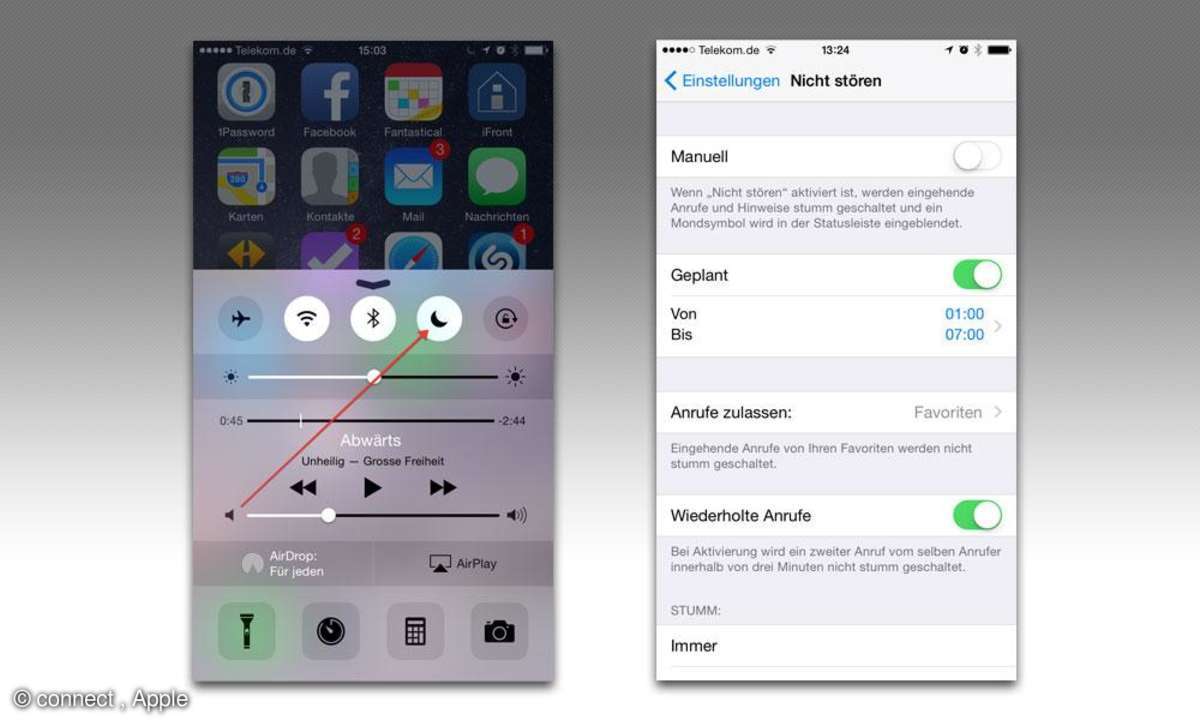
iOS 8 richtig einstellen
Der "Nicht stören"-Modus ist eine der nützlichsten Funktionen von iOS 8. Darüber können Sie Ihr Gerät komplett Stumm schalten und auch das Vibrieren deaktivieren. Es verhält sich quasi, als ob es ausgeschaltet wäre, empfängt aber weiterhin Nachrichten, Status-Updates etc. Sie müssen den "Nicht stören"-Modus aber nicht zwangsläufig über das Kontrollzentrum einschalten.
In den Einstellungen gibt es nämlich unter "Nicht stören" auch einen Automatik-Modus. Diesen empfehlen wir insbesondere für die Nachtstunden. Das iPhone wechselt dann abhängig von der Uhrzeit automatisch auf "Nicht stören". Wahlweise können Sie Anrufe von Kontakten, die Sie als Favorit gekennzeichnet haben, auch in diesem Zustand zulassen.
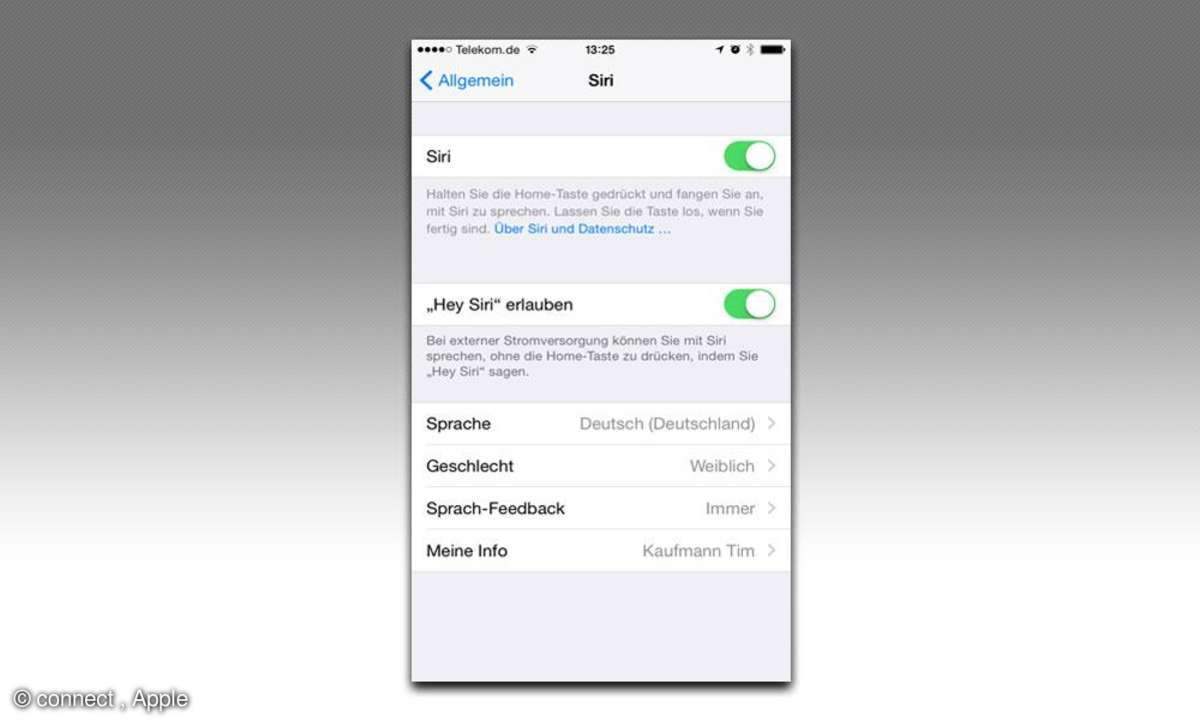
iOS 8 richtig einstellen
Seit iOS 8 lässt sich Siri jederzeit mit einem "Hey Siri" aktivieren. Das gilt zumindest solange, wie das iPhone beziehungsweise iPad mit dem Strom verbunden ist. In den Einstellungen unter "Allgemein > Siri" können Sie diese Funktion bei Bedarf aber auch abschalten.
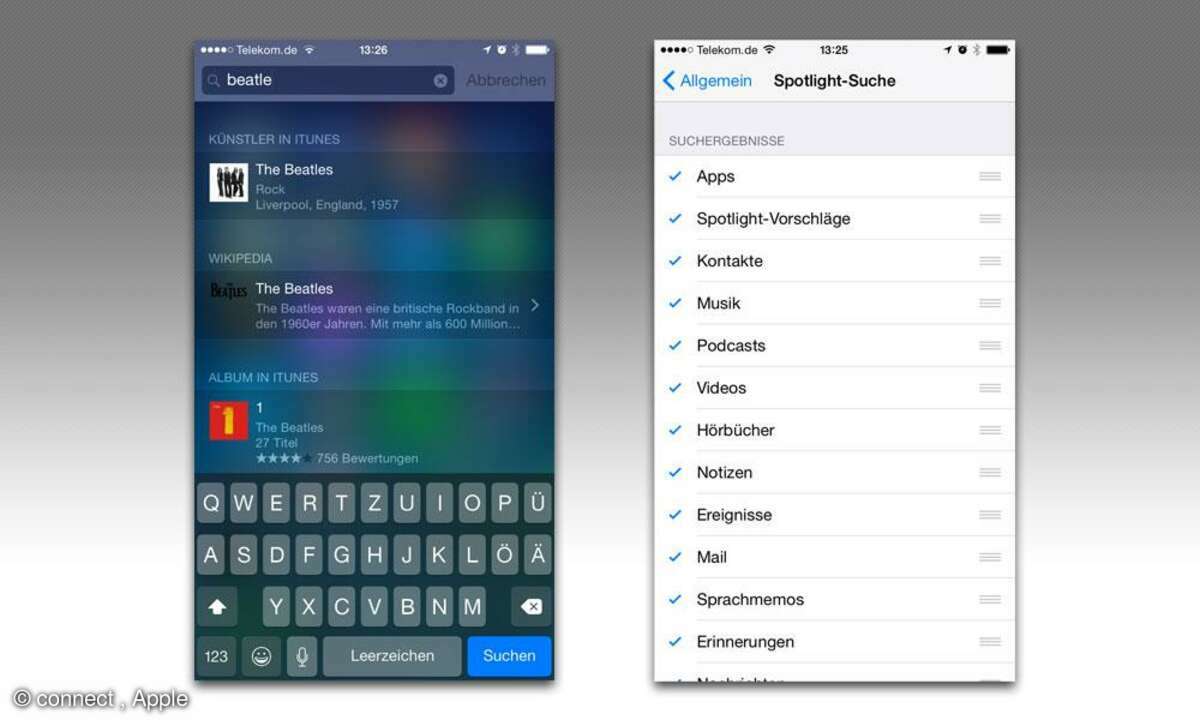
iOS 8 richtig einstellen
Unter iOS 8 findet die Suchfunktion Spotlight deutlich mehr Inhalte, darunter auch Apps aus dem App Store. Wem ...
... das Verhalten von Spotlight nicht gefällt, der kann die angezeigten Inhalte unter "Einstellungen > Allgemein > Spotlight-Suche" zwar nicht auswählen, aber doch in die Wunschreihenfolge bringen.
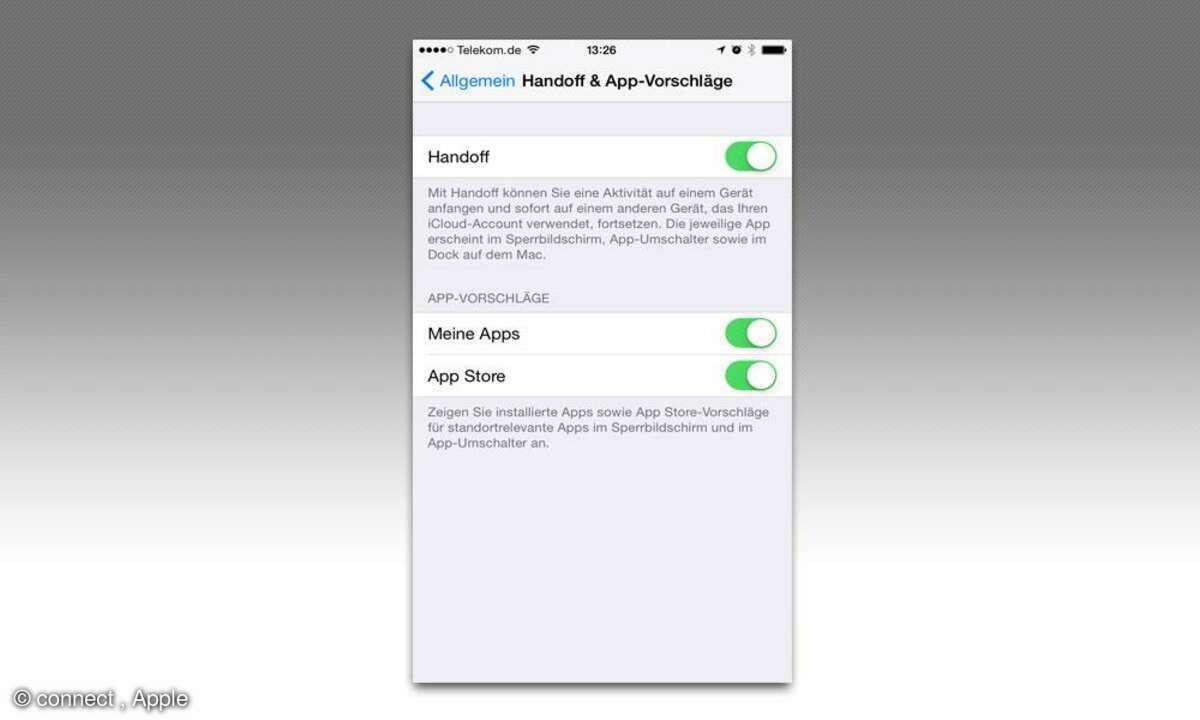
iOS 8 richtig einstellen
Handoff ist eine der neuen Continuity-Funktionen von iOS 8. Mit Hilfe von Handoff können Sie auf einem iOS-Gerät oder Mac begonnene Aktion auf einem anderen Apple-Gerät fortsetzen. Wir finden das fast so praktisch wie geschnittenes Brot, aber wem es nicht gefällt, der wird die Funktion auch wieder los: Unter "Einstellungen > Allgemein > Handoff".
Hier können Sie auch App-Vorschläge deaktivieren. Mit Hilfe dieser Funktion weist Sie Ihr iPhone künftig auf für den aktuellen Standort besonders interessante Apps hin. Wir versprechen uns davon tolle Tipps, zum Beispiel die Museumsführer-App im Museum. Aktuell passiert hier aber noch wenig, da es hierzulande kaum entsprechend gekennzeichnete Apps gibt.
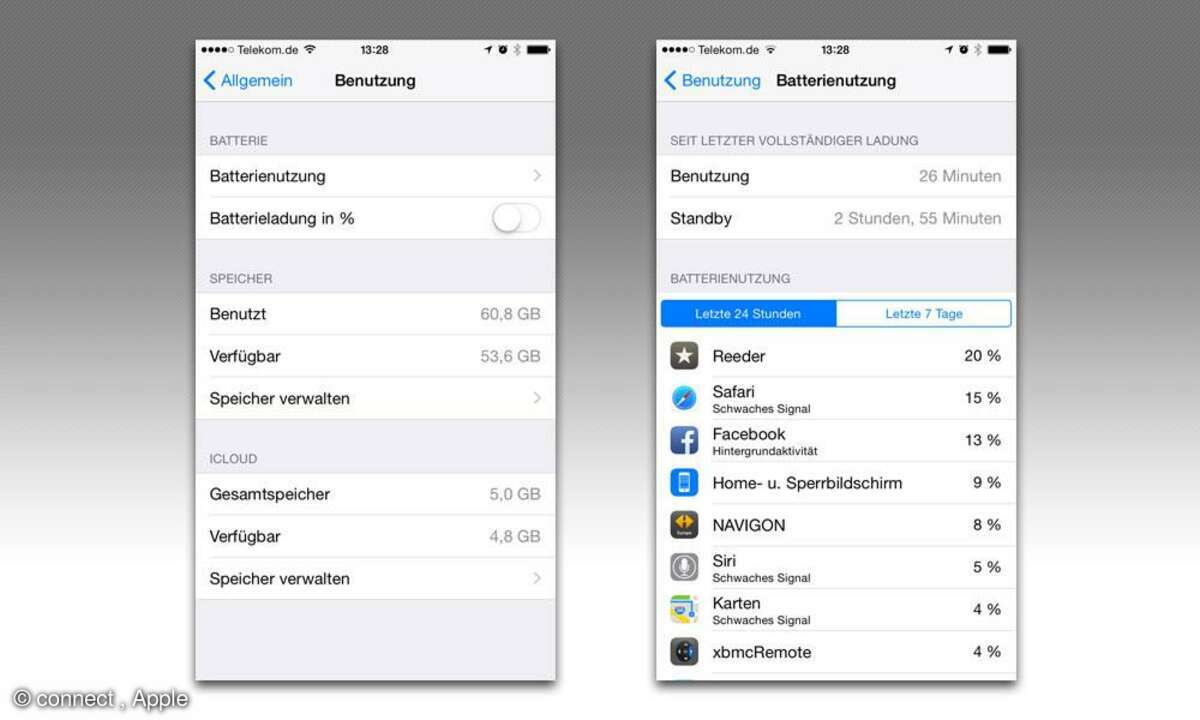
iOS 8 richtig einstellen
Eine richtig nützliche Ansicht hat Apple unter "Allgemein > Benutzung > Batterienutzung" versteckt.
Hier erkennen Sie auf einen Blick die Stromfresser unter Ihren Apps. Klar, dass Reeder und Safari weit oben stehen, denn mit diesen Apps haben wir viele Webseiten gelesen. Dass Facebook 13 Prozent des Akkuverbrauchs im Hintergrund verursachte, gefällt uns hingegen gar nicht
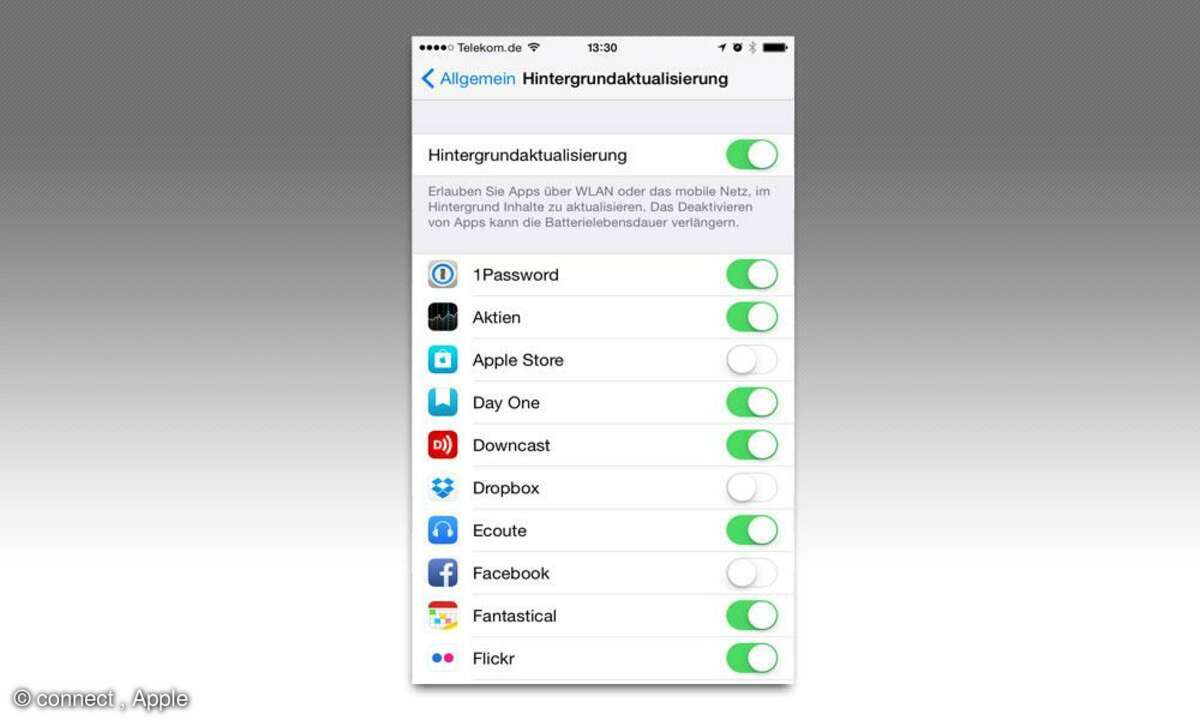
iOS 8 richtig einstellen
Weitgehend beseitigt haben wir das Problem, indem wir Facebook unter "Einstellungen > Allgemein > Hintergrundaktualisierung" deaktivieren. Außerdem beenden wir die App, wenn wir sie nicht benötigen.
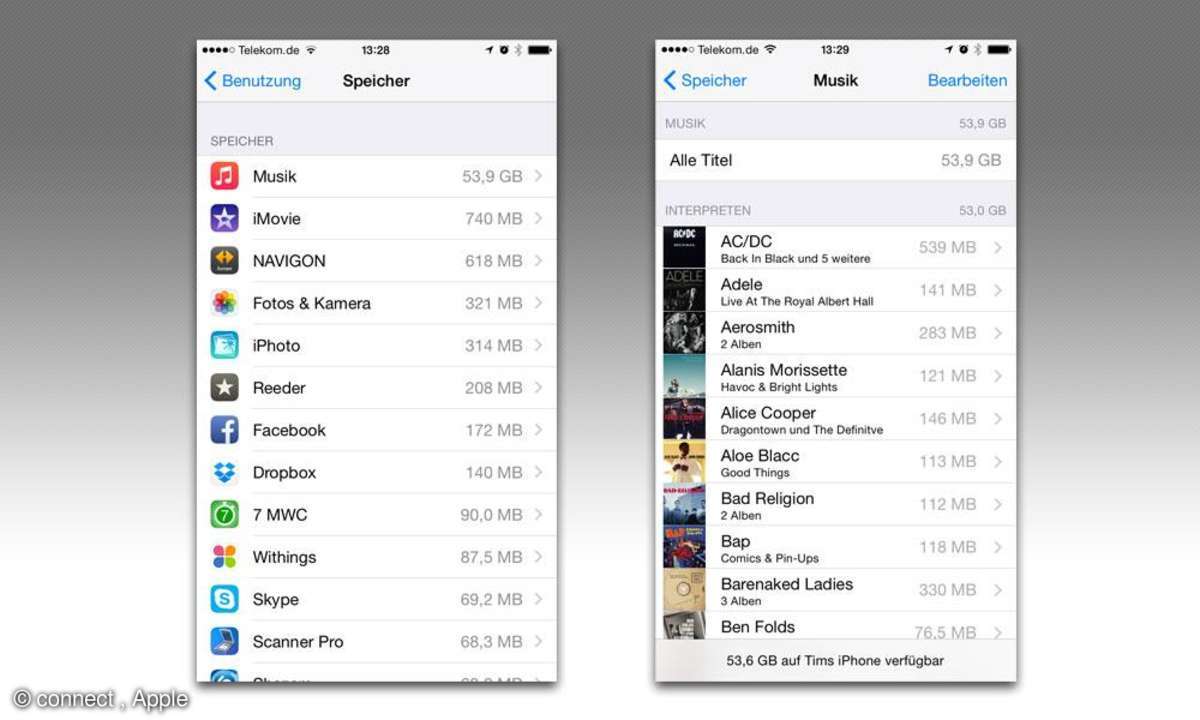
iOS 8 richtig einstellen
Gut gelöst hat Apple die Anzeige, welche App wie viel Speicher verbraucht. Sie finden diese Übersicht unter "Allgemein > Benutzung > Speicher. Zunächst sehen Sie alle Apps auf einen Blick, wobei die mit dem größten Verbrauch ganz oben steht.
Bei den mitgelieferten Apps zeigt die Anzeige außerdem auch genau, welche Daten den Platz belegen. Hier zum Beispiel bei der Musik-App. Durch Antippen eines Künstlers
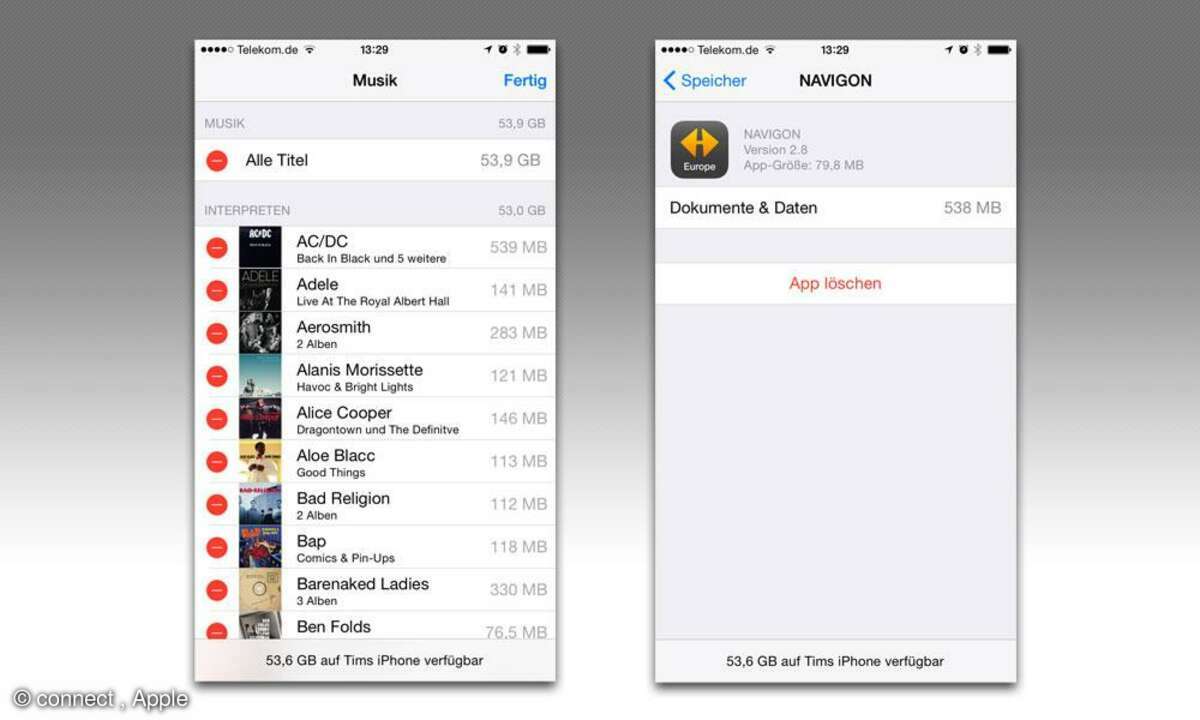
iOS 8 richtig einstellen
... gefolgt von "Bearbeiten" können Sie sogar einzelne Bands direkt vom iPhone löschen.
Bei Apps von Drittanbietern sieht die Lösung etwas anders aus: Hier zeigt iOS zwar ebenfalls, wieviel Platz die App und die von ihr gespeicherten Daten belegen. Sie können aber nur die ganze App auf einmal entsorgen. Um einzelne Daten zu entfernen müssen Sie die App starten und dort nach entsprechenden Funktionen Ausschau halten
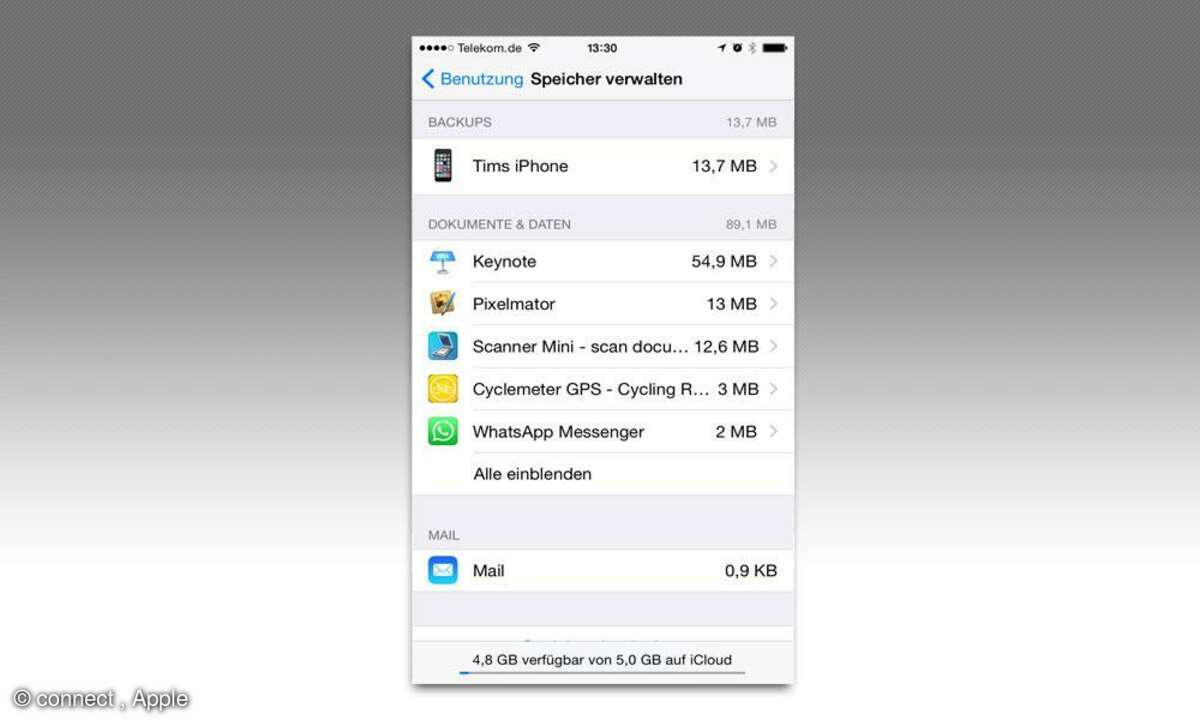
iOS 8 richtig einstellen
Ganz ähnlich funktioniert übrigens auch die Speicherverwaltung für iCloud.
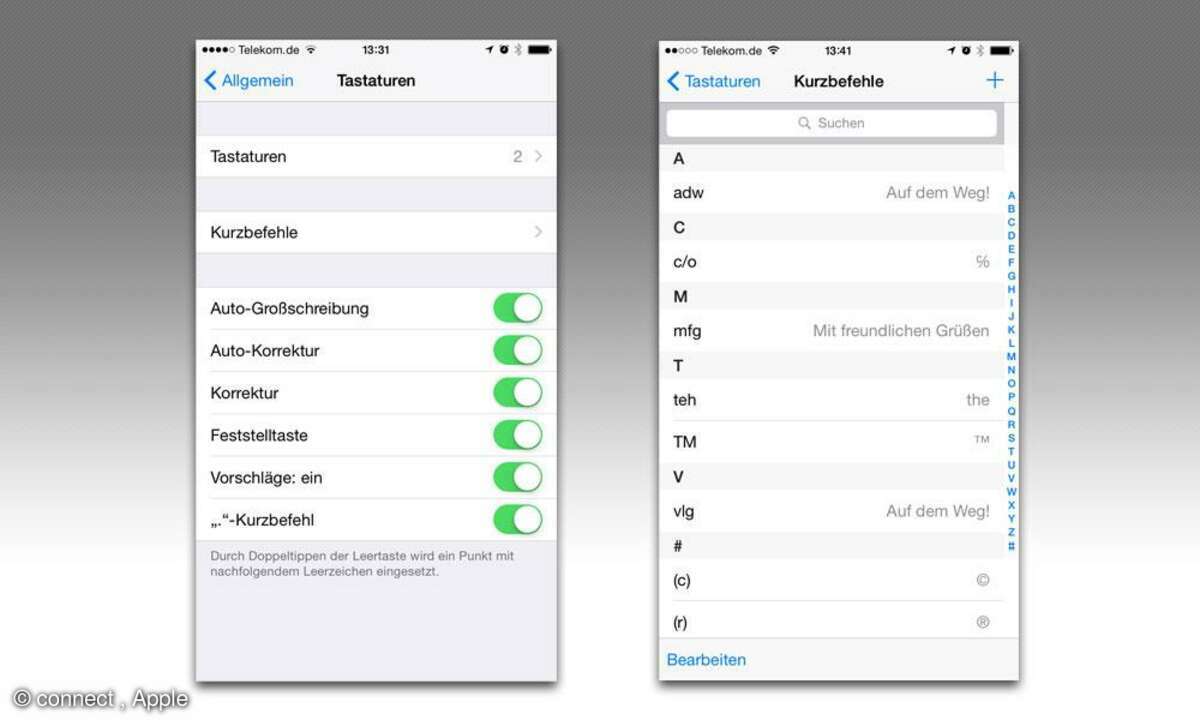
iOS 8 richtig einstellen
Bildschirmtastatur mögen vom Bedienkomfort nicht an "richtige" Tastaturen heranreichen. Doch mit den Kurzbefehlen von iOS können Sie die Tippgeschwindigkeit trotzdem steigern. Kurzbefehle sind Zeichenkürzel, die iOS automatisch zum gewünschten Text erweitert.
So wird zum Beispiel aus "adw" automatisch "Auf dem Weg" und aus "mfg" wird "Mit freundlichen Grüßen". Über das Pluszeichen oben rechts können Sie eigene Kurzbefehle definieren
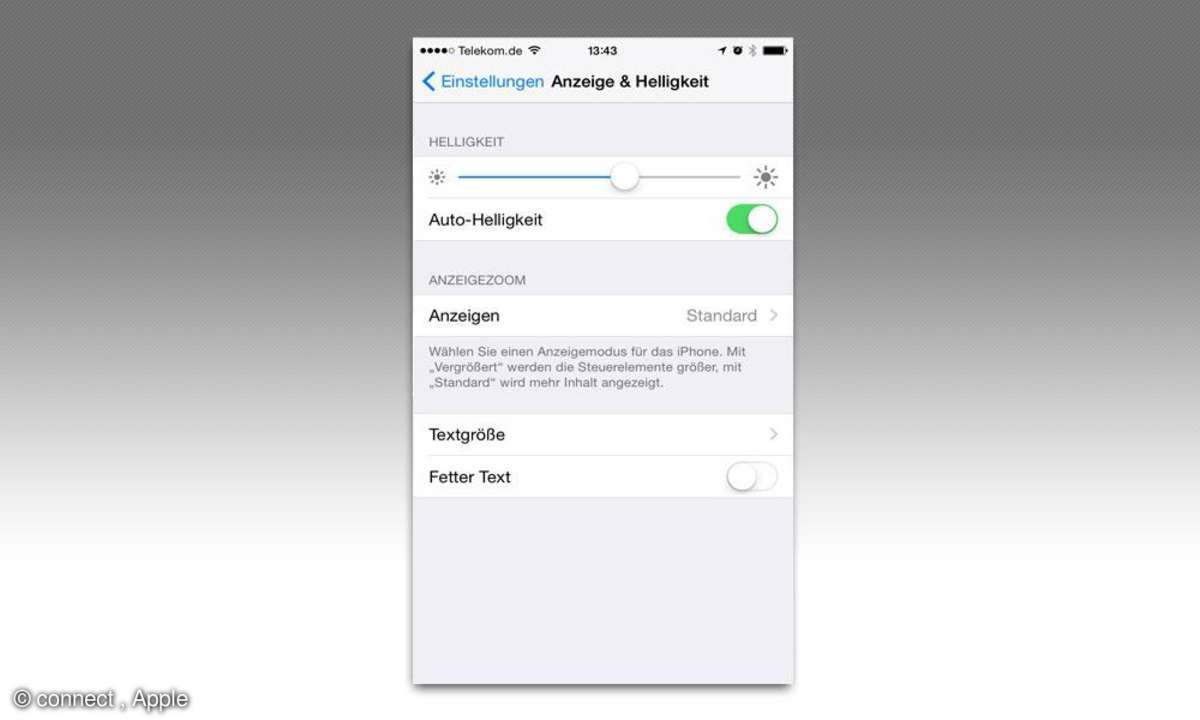
iOS 8 richtig einstellen
Unter "Einstellungen > Anzeige & Helligkeit" finden Sie den Schieberegler für die Helligkeit des Displays. Was kaum jemand weiß: Die automatische Helligkeit lässt sich an persönliche Bedürfnisse anpassen. Als erstes müssen Sie sie dazu deaktivieren. Dann schieben Sie den Regler auf die Helligkeit, die das iPhone in einem dunklen Raum einstellen soll - also ziemlich weit links. Anschließend aktivieren Sie die automatische Helligkeit wieder.
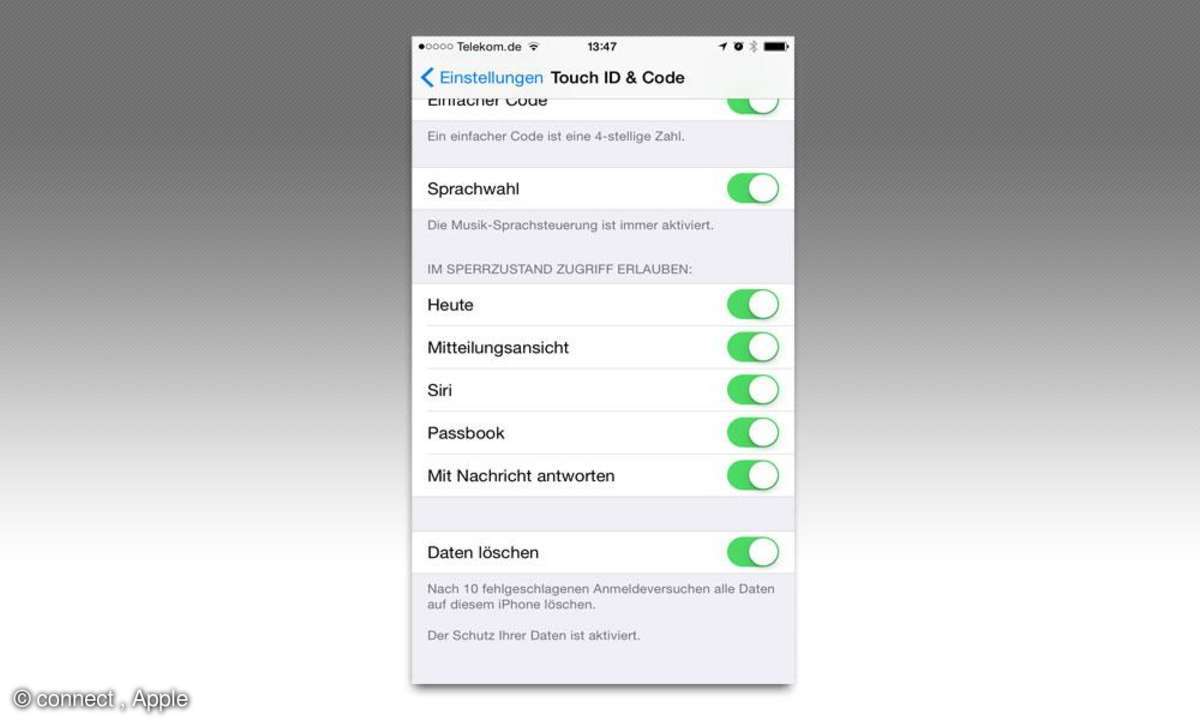
iOS 8 richtig einstellen
Unsere Lieblingseinstellung gegen iPhone-Diebe: Aktivieren Sie die Option "Daten löschen". Dann setzt sich das iPhone automatisch zurück, sobald 10 Versuche, sich anzumelden, fehlgeschlagen sind.
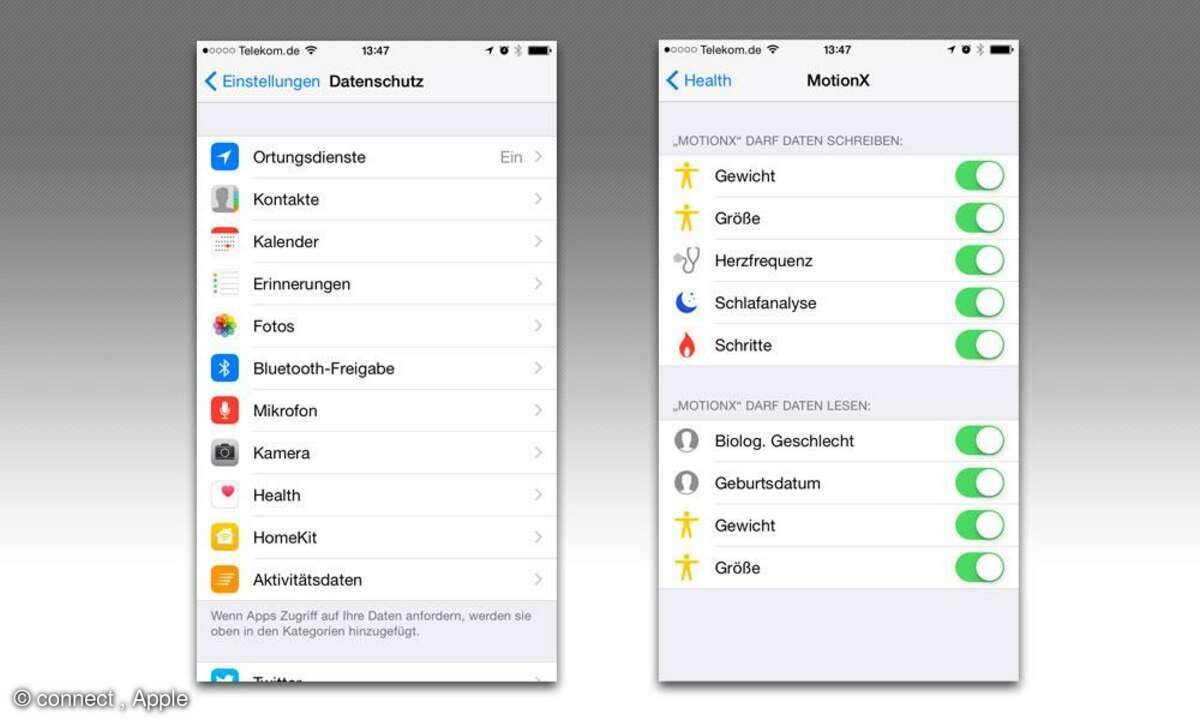
iOS 8 richtig einstellen
Neu in den Datenschutzeinstellungen sind Health, HomeKit und Aktivitätsdaten. HomeKit ist derzeit noch weitgehend funktionslos, aber unter Health beziehungsweise Aktivitätsdaten können Apps bereits Informationen zu Ihrem Fitnesszustand austauschen.
Dabei können Sie für jede App genau festlegen, welche Daten sie lesen und schreiben darf.
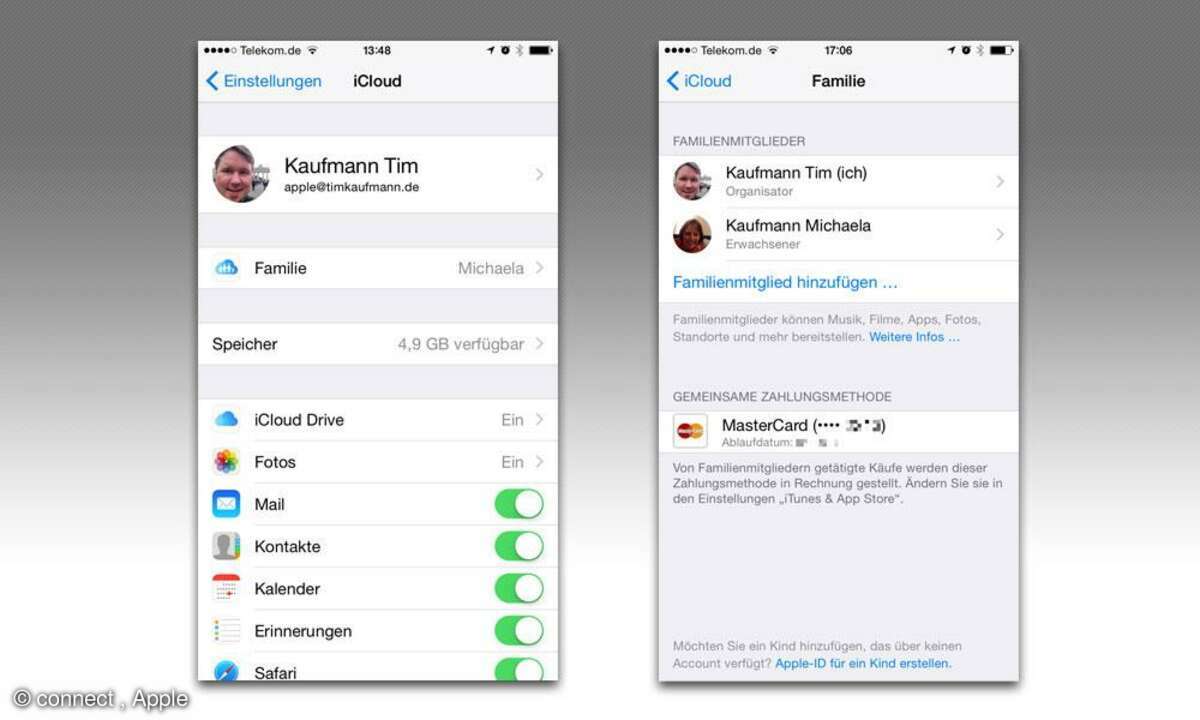
iOS 8 richtig einstellen
Die neue Familienfreigabe erlaubt die gemeinsame Nutzung von iTunes-Einkäufen und Apps durch mehrere Mitglieder. Sie wird in den iCloud-Einstellungen konfiguriert. Über die iOS-8-Familienfreigabe haben wir bereits ausführlich berichtet
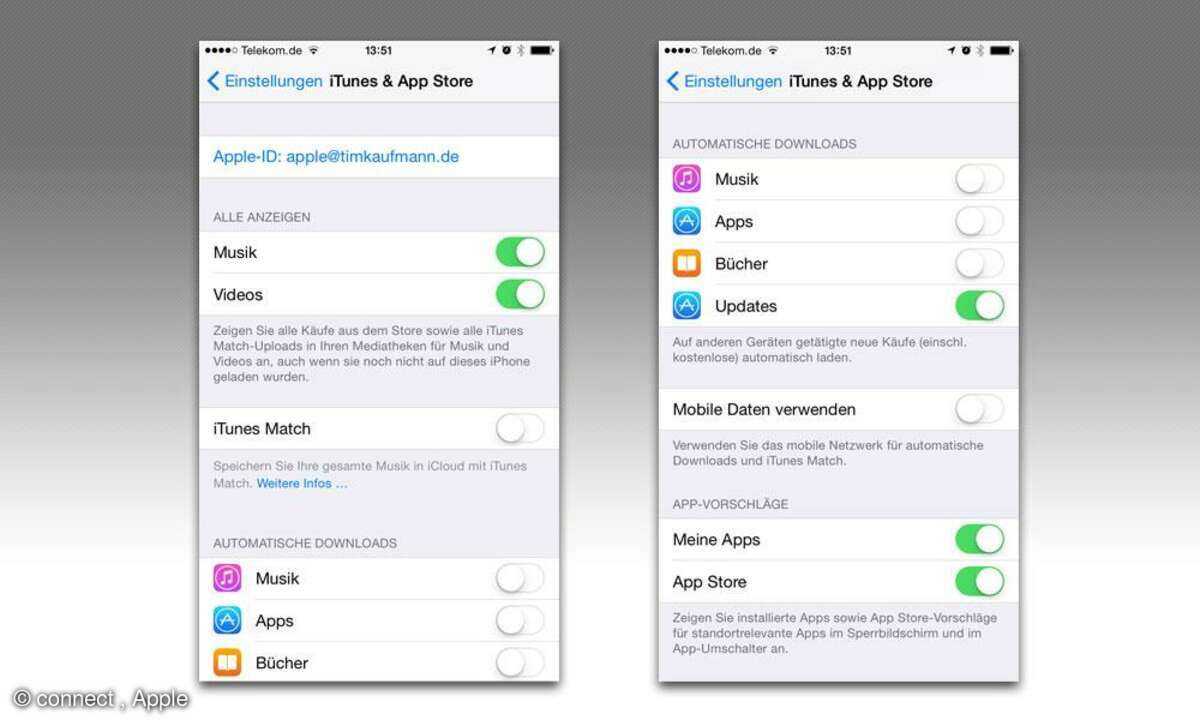
iOS 8 richtig einstellen
Die Einstellungen für iTunes und den App Store bieten wenig überraschendes. Am nützlichsten ist wohl die Funktion "Automatische Downloads". Sie sorgt dafür, dass mit einem anderen iOS-Gerät gekaufte Inhalte auch auf diesem Gerät erscheinen. Dank der Familienfreigabe dürfte diese Funktion künftig deutlich häufiger aktiviert werden.
Speziell den automatischen Download von App-Store-Updates sollten Sie immer aktiviert lassen. So kommen Sie ohne weiteres Zutun immer in den Genuss der neuesten Funktionen und Sicherheits-Updates
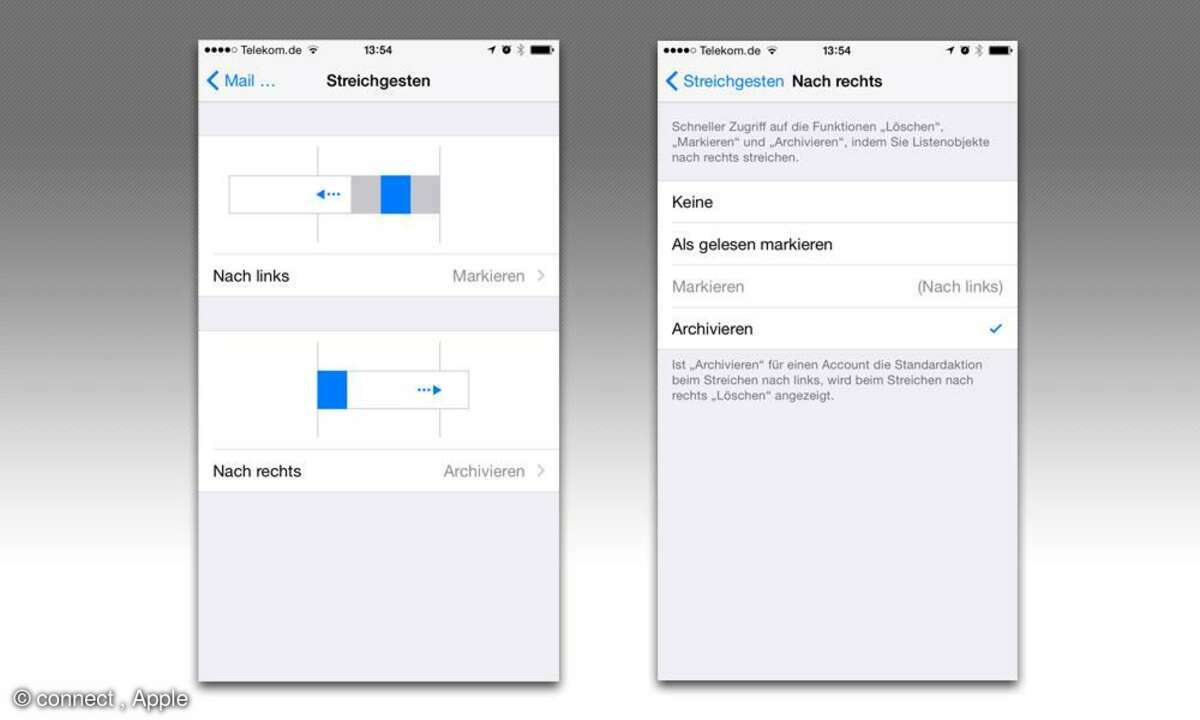
iOS 8 richtig einstellen
In der App Mail von iOS 8 können Sie Mails bearbeiten, indem Sie mit dem Finger darüber wischen. Was dann genau passiert hängt von den Einstellungen ab, die Sie unter "Mail, Kontakte, Kalender > Streichgesten" festgelegt haben.
Wir finden es zum Beispiel praktisch, durch nach rechts wischen Mails zu archivieren, statt sie als gelesen zu markieren
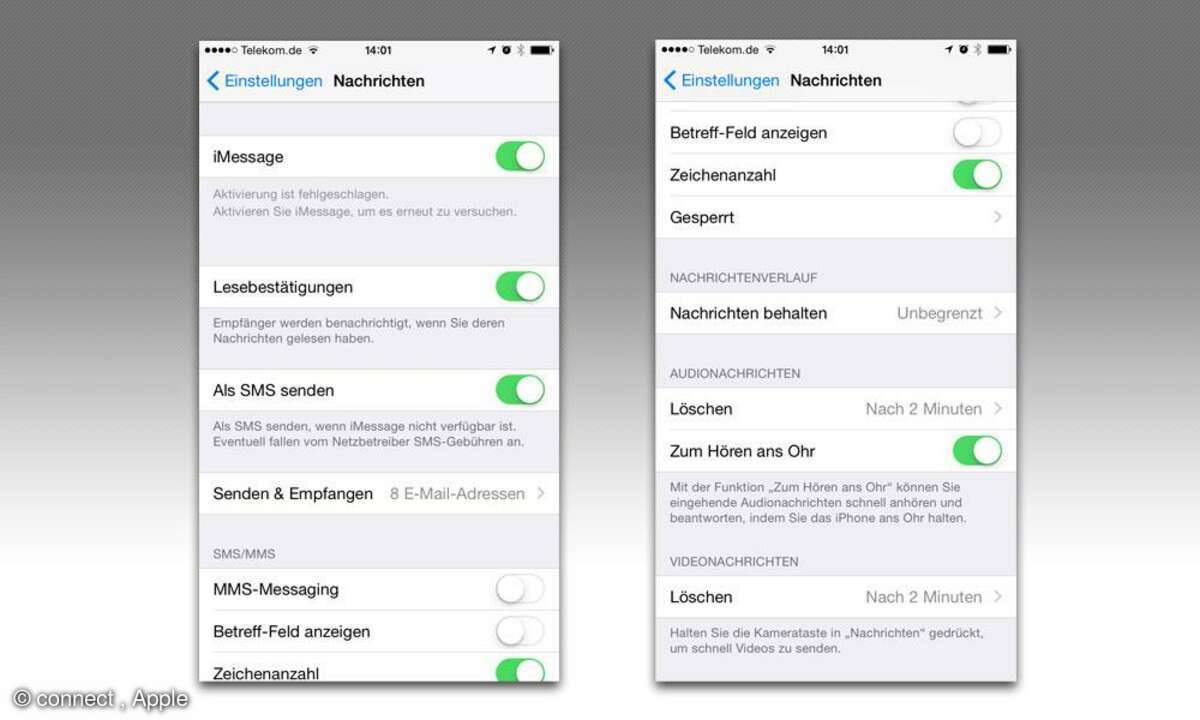
iOS 8 richtig einstellen
Die App "Nachrichten" bietet ebenfalls nützliche und teilweise auch neue Einstellungsmöglichkeiten. Wer ohnehin über eine SMS-Flat verfügt, der sollte unbedingt "Als SMS senden" aktivieren. Dann fällt Nachrichten automatisch auf Kurznachrichten zurück, falls ein Empfänger iMessages nicht nutzt.
Außerdem können Sie festlegen, ob Nachrichten Audio- und Videobotschaften löscht. Standardmäßig geschieht das automatisch nach zwei Minuten. Außerdem werden Ihnen Sprachnachrichten automatisch vorgelesen, wenn Sie das iPhone ans Ohr halten und dabei "Zum Hören ans Ohr" aktiviert ist.
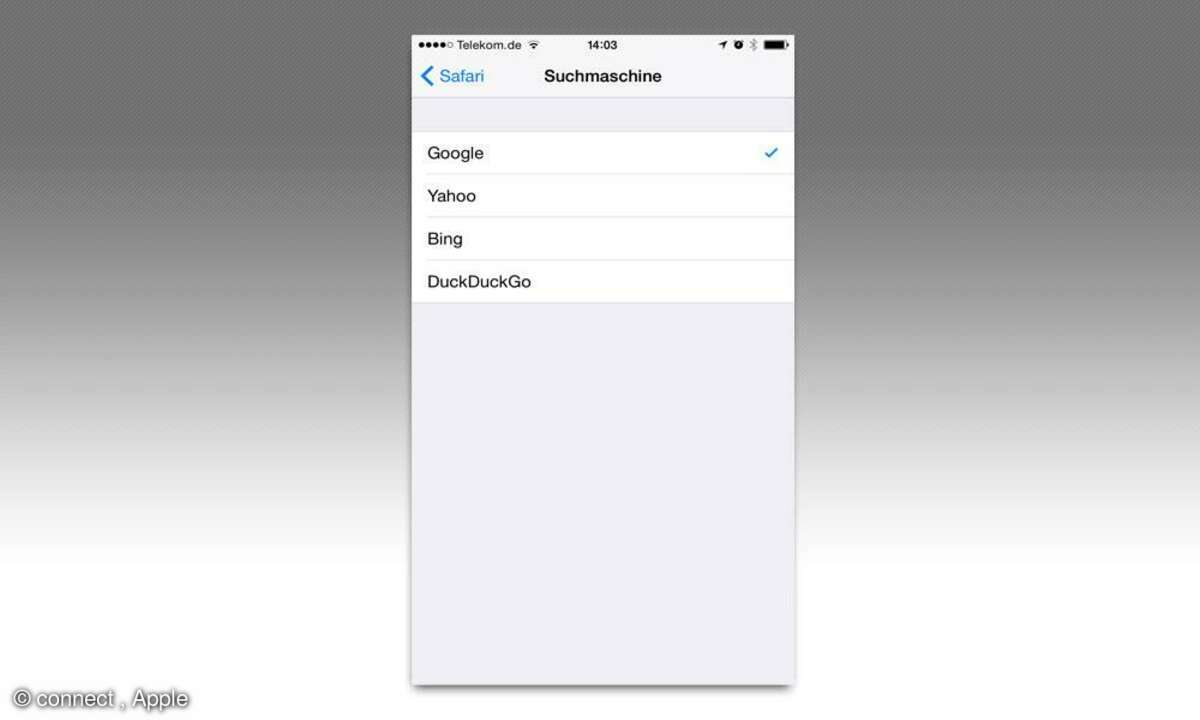
iOS 8 richtig einstellen
In den Safari-Einstellungen von iOS 8 finden Sie eine zusätzliche Suchmaschine. DuckDuckGo verspricht, das Suchverhalten von Nutzern in keiner Form zu überwachen, so wie das bei Google und Microsofts Bing geschieht. Nach unserer Erfahrung lohnt es sich, DuckDuckGo auszuprobieren
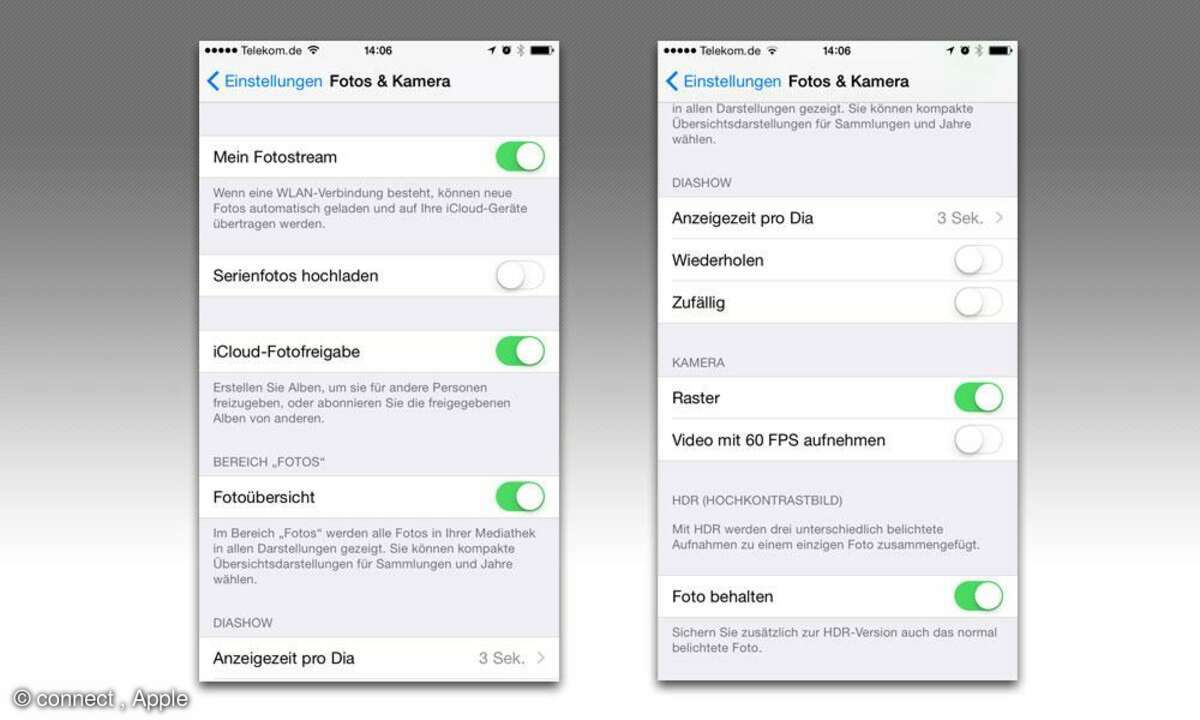
iOS 8 richtig einstellen
Hinzugelernt hat übrigens auch die Fotos-App. In den Einstellungen können Sie den Upload von Serienfotos in iCloud aktivieren. Das erzeugt zwar ziemlich viel Datentransfer, aber dadurch landen wirklich alle Aufnahmen in der Cloud.
Ganz ähnlich verhält es sich mit der Einstellung "Video mit 60 FPS aufnehmen". Dabei verdoppelt die iPhone-Kamera die Bildrate von 30 auf 60 Bilder pro Sekunde. Das eröffnet zusätzliche Möglichkeiten in der nachträglichen Bearbeitung. Aber so aufgezeichnete Videos benötigen auch bis zum doppelten des Speicherplatzes auf dem iPhone
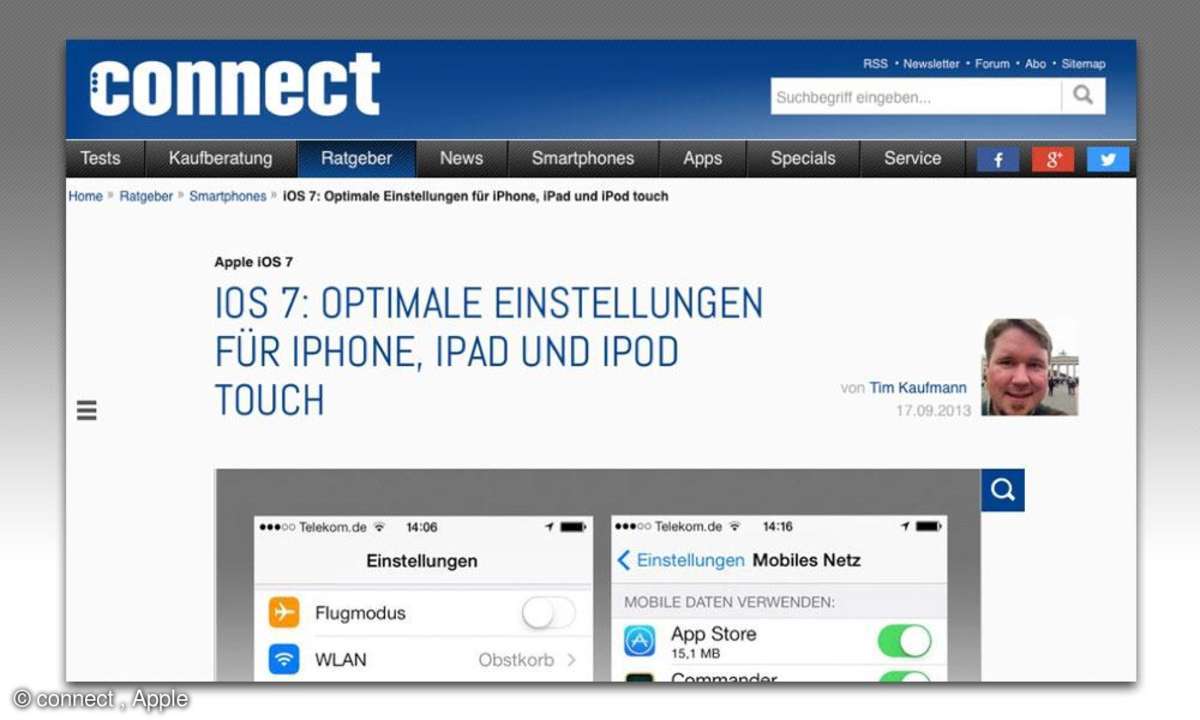
iOS 8 richtig einstellen
Sie suchen nach weiteren iOS-Tipps? Das meiste von unseren iOS-7-Tipps ist immer nochaktuell.